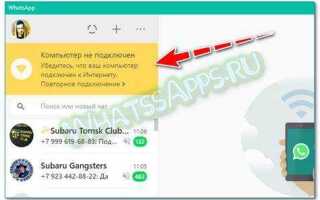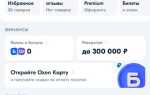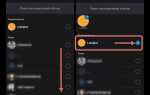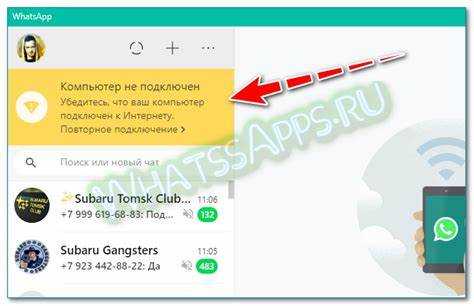
Если WhatsApp Web перестал работать, это может быть связано с конкретными техническими проблемами, а не случайными сбоями. Прежде чем искать кардинальные решения, стоит определить, на каком этапе возникает неисправность: сайт не загружается, не удаётся отсканировать QR-код, либо соединение с телефоном теряется после авторизации.
Проблемы с интернет-соединением – одна из самых частых причин. WhatsApp Web требует стабильного подключения не только на компьютере, но и на смартфоне. Если на одном из устройств наблюдаются перебои, синхронизация разорвётся. Проверка скорости соединения, отключение VPN и перезапуск роутера помогают устранить этот фактор.
Некорректная работа браузера – ещё один распространённый источник сбоев. WhatsApp Web официально поддерживается в Google Chrome, Microsoft Edge, Firefox и Safari. Использование устаревших версий или включённых блокировщиков скриптов может привести к ошибкам загрузки. Очистите кэш браузера, отключите расширения и при необходимости обновите приложение до последней версии.
Отсутствие фоновой активности WhatsApp на смартфоне также препятствует нормальной работе веб-версии. Убедитесь, что на телефоне отключен энергосберегающий режим, WhatsApp не выгружается из памяти, а все разрешения для фоновой работы включены. Особенно это актуально для устройств с агрессивной оптимизацией – Xiaomi, Huawei и др.
Если QR-код не сканируется, проверьте камеру смартфона, уровень освещения и чистоту экрана монитора. В отдельных случаях помогает перезапуск WhatsApp на телефоне или временное подключение к другой сети Wi-Fi.
Не работает WhatsApp Web: причины и способы решения
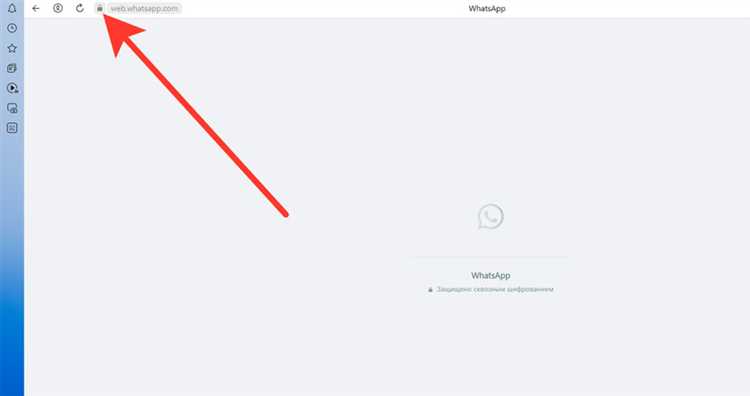
Если WhatsApp Web перестал работать, проблема, как правило, связана с соединением, синхронизацией или браузером. Ниже приведены конкретные причины и способы их устранения.
- Нет подключения к интернету. Убедитесь, что и смартфон, и компьютер подключены к сети. WhatsApp Web требует активного интернета на обоих устройствах.
- Смартфон не подключен к WhatsApp. Откройте WhatsApp на телефоне и проверьте, работает ли он. Если приложение зависло – перезапустите его.
- Нестабильное соединение Wi-Fi. Используйте мобильную точку доступа для проверки. Стабильное соединение критично для синхронизации.
- Устаревшая версия WhatsApp. Обновите приложение до последней версии через App Store или Google Play.
- Неверная дата и время. Сбои синхронизации возникают при расхождении системного времени. Установите автоматическое определение даты и времени на смартфоне и ПК.
- Проблемы с браузером. WhatsApp Web работает корректно только в последних версиях Chrome, Firefox, Edge и Safari. Очистите кэш и cookies, отключите расширения VPN, AdBlock и перезапустите браузер.
- Не работает камера на телефоне. Для сканирования QR-кода необходима камера. Проверьте разрешения и перезапустите устройство.
- Блокировка сети. В корпоративных и общественных сетях доступ к WhatsApp Web может быть ограничен. Используйте мобильный интернет или домашнюю сеть.
- Сессия устарела. Перейдите в WhatsApp → Настройки → Связанные устройства и завершите все сессии. Повторно авторизуйтесь на web.whatsapp.com.
Если ни один из способов не помогает, попробуйте открыть WhatsApp Web в режиме инкогнито или на другом устройстве. Это позволит исключить проблемы на стороне браузера и системы.
Как проверить подключение к интернету на компьютере и телефоне

На компьютере с Windows откройте «Командную строку» (Win + R → введите cmd) и выполните команду ping 8.8.8.8. Если получаете ответы с временем отклика, соединение активно. При ошибке типа «Request timed out» – соединение отсутствует или заблокировано.
Проверьте значок сети в трее. Жёлтый треугольник или красный крест указывают на проблемы. Щёлкните по значку правой кнопкой мыши и выберите «Диагностика неполадок» для автоматической проверки.
В macOS откройте «Терминал» (Spotlight → Terminal) и выполните ту же команду: ping 8.8.8.8. Для диагностики Wi-Fi используйте утилиту Wireless Diagnostics (Option + щелчок по значку Wi-Fi → «Open Wireless Diagnostics»).
На Android зайдите в «Настройки» → «Сеть и интернет» → «Wi-Fi» или «Мобильная сеть». Убедитесь, что сеть активна, и рядом с её названием нет пометки «Без доступа к интернету». Запустите браузер и попробуйте открыть example.com. Если страница не загружается, проблема в соединении.
На iPhone откройте «Настройки» → «Wi-Fi» или «Сотовая связь». Проверьте, активны ли переключатели. Если сеть подключена, но интернет не работает, отключите и снова включите Wi-Fi или сотовые данные. Откройте Safari и введите https://1.1.1.1. Отсутствие загрузки страницы указывает на отсутствие подключения.
Если всё подключено, но интернет не работает, перезагрузите роутер. Для Wi-Fi убедитесь, что устройство не слишком далеко от точки доступа. Также проверьте, не включён ли режим полёта или ограничение фоновой передачи данных.
Что делать, если WhatsApp Web не открывается в браузере
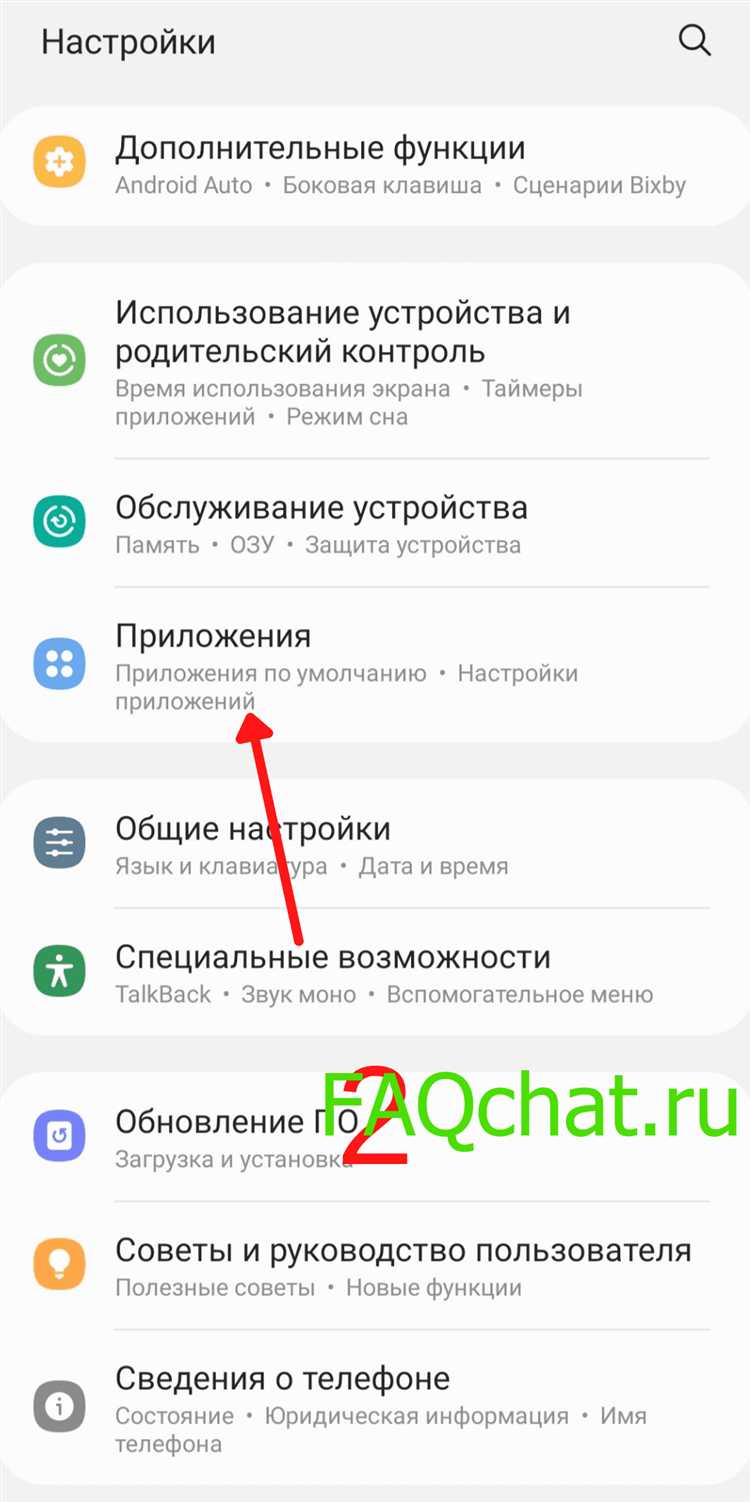
Проверьте, поддерживает ли ваш браузер WebRTC и WebSockets – эти технологии необходимы для работы WhatsApp Web. Рекомендуемые версии: Google Chrome 100+, Mozilla Firefox 100+, Microsoft Edge 100+.
Отключите расширения, блокирующие скрипты, особенно блокировщики рекламы, VPN и прокси. Они могут препятствовать загрузке необходимых компонентов сайта.
Очистите кэш браузера. Скопившиеся данные могут вызывать конфликты при загрузке страницы. В Chrome это делается через «Настройки» → «Конфиденциальность и безопасность» → «Очистить данные браузера».
Убедитесь, что дата и время на компьютере синхронизированы с интернет-сервером. Несоответствие может нарушить сессию авторизации.
Проверьте статус подключения к сети: стабильный интернет без перебоев обязателен. Используйте проводное соединение или переключитесь на другой Wi-Fi-сигнал.
Если установлен антивирус с функцией фильтрации HTTPS, временно отключите эту опцию – она может блокировать соединение с серверами WhatsApp.
Запустите WhatsApp Web в режиме инкогнито. Если сервис работает, сбросьте настройки браузера или создайте новый профиль пользователя.
Попробуйте открыть web.whatsapp.com в другом браузере. Если проблема сохраняется – причина, вероятно, на стороне сети или компьютера.
При использовании корпоративной или учебной сети обратитесь к системному администратору – возможно, доступ к сервису ограничен через прокси или фаервол.
Проблемы с QR-кодом: сканирование и авторизация
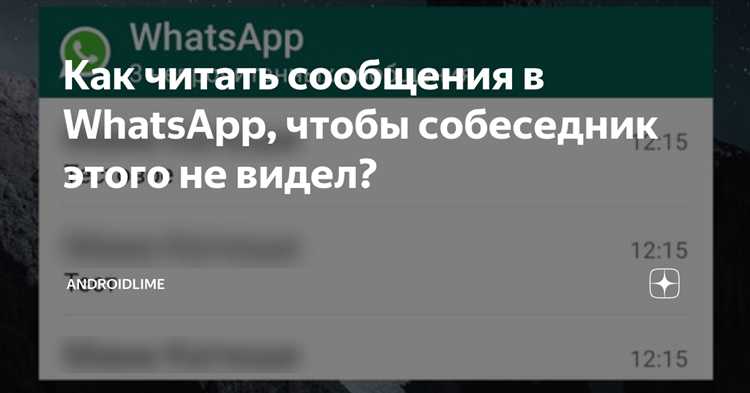
Если WhatsApp Web не удаётся авторизоваться через QR-код, проблема чаще всего кроется в аппаратных или программных ограничениях устройства. Первое, что необходимо проверить – качество камеры. Камера с разрешением ниже 720p или с загрязнённой линзой не может точно считать код. Очистите объектив и убедитесь, что камера фокусируется автоматически.
Второй распространённый фактор – недостаточная яркость экрана монитора. Если дисплей затемнён, камера смартфона не распознает QR-код. Увеличьте яркость до максимума и отключите режим защиты зрения, который искажает цветовую палитру.
Включённый режим энергосбережения на телефоне способен ограничить работу камеры или фоновых процессов WhatsApp. Отключите этот режим на время сканирования.
Проблемы возникают и при нестабильном интернет-соединении. Убедитесь, что оба устройства подключены к сети с хорошей пропускной способностью. WhatsApp Web не откроется без синхронизации с сервером, даже если код считан успешно.
Старые версии приложения WhatsApp могут конфликтовать с последними версиями браузеров. Обновите приложение на телефоне через официальный магазин.
Некоторые модели Android блокируют сканирование при включённой функции «Защита экрана» (Screen protector), так как она влияет на чувствительность сенсоров. Отключите её в настройках безопасности.
Также стоит учитывать технические сбои на стороне WhatsApp. Если после всех проверок авторизация всё равно невозможна, откройте статус системы WhatsApp по адресу: https://www.whatsapp.com/status.
Как исправить ошибку «Телефон не подключён» в WhatsApp Web
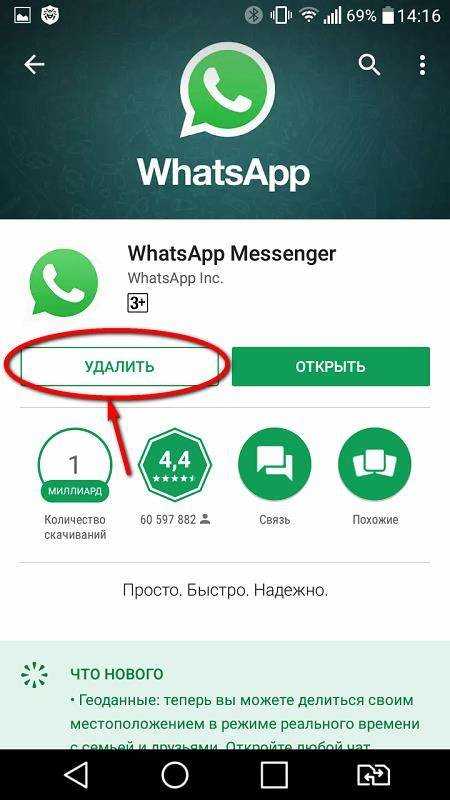
Ошибка «Телефон не подключён» в WhatsApp Web означает, что браузер не может установить стабильную связь с приложением на смартфоне. Это не проблема компьютера, а признак отсутствия соединения между устройствами.
Для устранения ошибки выполните следующее:
1. Проверьте интернет на телефоне:
Откройте любой сайт в браузере смартфона. Если страницы не загружаются – переключитесь с Wi-Fi на мобильную сеть или наоборот. Перезапустите соединение, выключив и снова включив режим полёта.
2. Откройте WhatsApp на телефоне:
Перейдите в «Связанные устройства» и убедитесь, что сессия WhatsApp Web активна. При необходимости завершите старую сессию и подключитесь заново, отсканировав QR-код.
3. Отключите энергосбережение:
На Android откройте «Настройки» → «Батарея» → «Энергосбережение» и отключите его. Убедитесь, что WhatsApp не ограничен в фоне (в разделе «Запуск приложений» или «Фоновая активность»).
4. Убедитесь в отсутствии VPN и прокси:
Если на телефоне активен VPN или прокси-сервер, отключите его. Эти инструменты могут мешать подключению к серверам WhatsApp.
5. Обновите WhatsApp:
Перейдите в Google Play или App Store и убедитесь, что установлена последняя версия приложения.
6. Перезапустите оба устройства:
Перезагрузка телефона и компьютера часто помогает восстановить соединение без дополнительных настроек.
Если после выполнения всех шагов ошибка сохраняется, попробуйте подключиться через другой браузер или воспользоваться другим компьютером. Также проверьте наличие ограничений в настройках брандмауэра или антивируса, которые могут блокировать подключение.
Совместимость браузера и необходимость обновления
WhatsApp Web поддерживается только в современных браузерах с обновлённым движком JavaScript и поддержкой протоколов безопасности HTTPS и WebRTC. Рекомендуются последние версии Google Chrome, Mozilla Firefox, Microsoft Edge и Safari. Использование устаревших версий приводит к сбоям в загрузке интерфейса, проблемам с авторизацией и сбоем синхронизации сообщений.
Обновление браузера до актуальной версии обеспечивает корректную работу всех функций WhatsApp Web, включая видеозвонки и отправку медиафайлов. Проверка версии доступна через меню «О браузере». Автоматическое обновление следует включить для своевременного получения исправлений безопасности и улучшений совместимости.
При возникновении проблем с WhatsApp Web первым шагом должно быть полное обновление браузера. Если браузер обновлён, а проблема сохраняется, рекомендуется очистить кэш и куки, так как устаревшие данные могут блокировать корректную загрузку скриптов.
Некоторые браузеры на мобильных устройствах или редкие альтернативные браузеры не поддерживают WhatsApp Web из-за ограничений в API или отсутствия поддержки необходимых функций. В таких случаях использовать WhatsApp Web не получится, необходим переход на поддерживаемый браузер на ПК или ноутбуке.
Отключение VPN и прокси, влияющих на работу WhatsApp Web

WhatsApp Web требует стабильного соединения с серверами WhatsApp без ограничений на порты и протоколы. Использование VPN и прокси-серверов может блокировать или задерживать обмен данными, вызывая ошибки подключения или полный отказ сервиса.
Рекомендуется выполнить следующие шаги для устранения проблем, связанных с VPN и прокси:
- Отключите все активные VPN-клиенты. Некоторые VPN ограничивают трафик по UDP и TCP-портам, которые использует WhatsApp, что приводит к нестабильной работе веб-версии.
- Проверьте настройки прокси в браузере и системе:
- В Windows: «Параметры» → «Сеть и Интернет» → «Прокси» – отключите все прокси-серверы.
- В браузере Chrome: «Настройки» → «Система» → «Открыть настройки прокси» – убедитесь, что прокси выключен.
- При использовании корпоративных или публичных сетей с обязательным прокси-сервером обратитесь к администратору для исключения ограничений на адреса и порты WhatsApp.
- Перезапустите браузер после отключения VPN и прокси, чтобы обновить сетевые настройки и кэш.
- Для диагностики временно подключитесь к другой сети без VPN и прокси, чтобы проверить, сохраняется ли проблема.
Отсутствие VPN и прокси обеспечивает прямое соединение с серверами WhatsApp, что значительно повышает скорость обмена сообщениями и стабильность работы WhatsApp Web.
Очистка кэша и cookies для устранения сбоев в WhatsApp Web
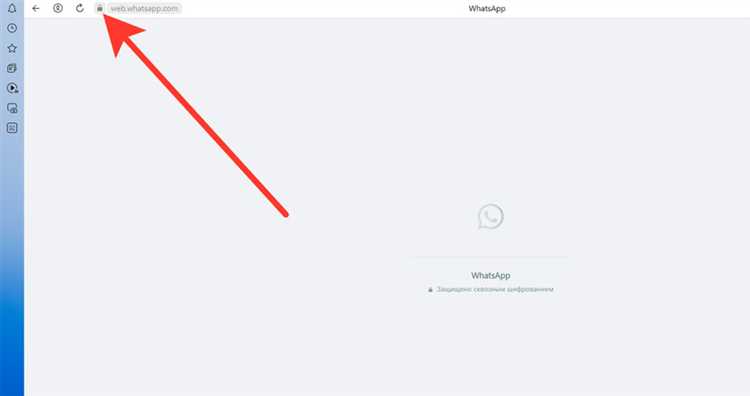
Кэш и cookies браузера влияют на корректную работу WhatsApp Web, так как сохраняют устаревшие или повреждённые данные. Для устранения сбоев первым шагом необходимо очистить эти данные.
В Google Chrome очистка происходит через меню «Настройки» – «Конфиденциальность и безопасность» – «Очистить данные браузера». Следует выбрать «Изображения и файлы, сохранённые в кэше» и «Файлы cookie и другие данные сайтов» за период «Все время» для полного удаления накопленных данных. После этого нужно перезапустить браузер и повторно зайти на веб-версию WhatsApp.
В Mozilla Firefox очистка доступна через «Настройки» – «Приватность и защита» – «Cookies и данные сайтов» – «Удалить данные». Рекомендуется убрать галочки с пунктов, связанных с сохранением паролей, чтобы не потерять важную информацию, и подтвердить очистку кэша и cookies.
Для Microsoft Edge процедура аналогична Chrome: «Настройки» – «Конфиденциальность, поиск и службы» – «Очистить данные браузера». При выборе диапазона времени необходимо выставить «Все время» и отметить очистку кэша и cookies. После завершения очистки обязательна перезагрузка браузера.
После очистки кэша и cookies не стоит сразу открывать множество вкладок и расширений – это может вызвать повторные сбои. Оптимально проверить работу WhatsApp Web на одной вкладке и с минимальным набором активных дополнений.
Регулярное выполнение очистки, например раз в месяц, снижает риск накопления проблемных данных, обеспечивая стабильность работы WhatsApp Web. В случаях частых сбоев очистка кэша и cookies – один из первых и эффективных методов диагностики.
Вопрос-ответ:
Почему WhatsApp Web не подключается к моему телефону?
Чаще всего причина в отсутствии стабильного интернет-соединения на телефоне или компьютере. WhatsApp Web работает только при активной связи телефона с сетью, так как синхронизируется через него. Проверьте, что мобильное устройство подключено к интернету и не находится в режиме экономии трафика или офлайн.
Что делать, если WhatsApp Web загружается, но сообщения не отображаются?
Возможной причиной является устаревшая версия браузера или переполнение кэша. Попробуйте обновить браузер до последней версии, очистить кеш и куки, а затем перезагрузить страницу WhatsApp Web. Также проверьте, не блокирует ли расширение браузера работу сайта.
Почему WhatsApp Web отключается через некоторое время после входа?
Такое поведение связано с тем, что телефон теряет связь с интернетом или выходит из режима активности. Для стабильной работы WhatsApp Web смартфон должен оставаться подключённым к сети и не уходить в спящий режим. Проверьте настройки энергосбережения и запретите закрывать приложение WhatsApp на телефоне.
Можно ли использовать WhatsApp Web без телефона рядом?
Нет, в обычных условиях WhatsApp Web требует, чтобы телефон был включён и подключён к интернету. Сервис использует телефон как основное устройство для передачи сообщений, а веб-версия лишь дублирует его содержимое. Без активного подключения смартфона работать не будет.
Как решить проблему, если WhatsApp Web пишет «QR-код просрочен» при попытке входа?
Сообщение о просроченном QR-коде появляется, если код не был отсканирован вовремя. Просто обновите страницу, чтобы получить новый QR-код, и быстро отсканируйте его через приложение WhatsApp на телефоне. Убедитесь, что камера телефона чистая и работает корректно.
Почему не удаётся подключить WhatsApp Web к телефону?
Обычно проблема возникает из-за отсутствия стабильного соединения с интернетом на одном из устройств. Телефон должен быть подключён к сети, а также находиться рядом с компьютером, чтобы установить связь. Также важно проверить, не заблокирован ли доступ к WhatsApp Web в настройках браузера или на телефоне, и обновить приложение до последней версии. Если после проверки этих факторов соединение не устанавливается, стоит очистить кэш браузера или попробовать использовать другой браузер.